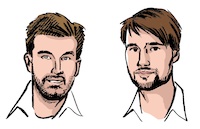
Wir stellen Ihnen im Folgenden mehrere Wege vor. Das Besondere bei den Scan-Apps ist, dass die eingescannten Bilder direkt in der Cloud gespeichert werden und somit nur wenige Sekunden später auf dem Computer verfügbar sind. Der Unterschied zu einem normalen Foto liegt darin, dass die Bilder automatisch in das beliebte Dokument-Format PDF umgewandelt werden können.
Dokumente scannen mit der Dropbox-App
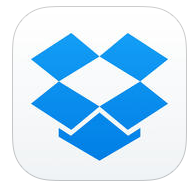
Android
– öffnen Sie die Dropbox-App
– tippen Sie unten rechts auf das Plus-Zeichen
– wählen Sie „Dokument scannen“ (jetzt öffnet sich die Kamera)
– fotografieren Sie das gewünschte Dokument
– bei Bedarf können Sie den Ausschnitt nun noch bearbeiten oder weitere Seiten hinzufügen
– tippen Sie rechts oben auf den kleinen Pfeil
– geben Sie einen Dateinamen an und wählen Sie JPG-Bilddatei oder PDF
– tippen Sie rechts oben auf den Haken, die Datei wird jetzt in Ihrer Dropbox gespeichert
iPhone
– öffnen Sie die Dropbox-App
– tippen Sie unten in der Mitte auf das Plus-Zeichen
– wählen Sie „Dokument scannen“ (jetzt öffnet sich die Kamera)
– fotografieren Sie das gewünschte Dokument
– bei Bedarf können Sie den Ausschnitt nun noch bearbeiten oder weitere Seiten hinzufügen
– tippen Sie rechts oben auf „weiter“
– geben Sie einen Dateinamen an und wählen Sie JPG-Bilddatei oder PDF
– tippen Sie rechts oben auf „sichern“, die Datei wird jetzt in Ihrer Dropbox gespeichert
Die gescannten Dokumente können danach im Dropbox-Ordner auf dem Computer angeschaut werden oder über die Internetseite der Dropbox, wenn man sich dort mit dem eigenen Benutzernamen und Passwort anmeldet.
Die gleichen Möglichkeiten bietet übrigens auch die App von Google Drive (gerade in Google One umbenannt). Hier funktioniert das Scannen mit der App aber bislang nur in der Android-Version, nicht beim iPhone.
Dokumente scannen mit Adobe Scan

Android und iPhone
– Öffnen Sie Adobe Scan
– tippen Sie bei Android unten auf das Plus-Zeichen und wählen Sie „Scan von Kamera“
– tippen Sie beim iPhone auf das Kamera-Symbol
– (alternativ können Sie jeweils auch ein bereits vorhandenes Bild vom Handy wählen)
– fotografieren Sie das gewünschte Dokument
– tippen Sie rechts unten auf das Dokument oder fügen Sie weitere Seiten hinzu
– bei Bedarf können Sie den Ausschnitt bearbeiten
– tippen Sie oben rechts auf PDF speichern
– tippen Sie jetzt auf „ALLE SCANS“ und wählen Sie das gewünschte Dokument aus
– Sie können das Dokument nun verschicken oder sogar den Text aus dem Dokument kopieren
Am Computer können Sie die Dokumente über folgende Adresse abrufen und herunterladen: https://documentcloud.adobe.com
Melden Sie sich hier mit Ihrer Adobe-ID oder Ihrem Google-Konto an, je nachdem, welche Daten Sie bei der Einrichtung der App angegeben haben.
Fotoscanner von Google Fotos
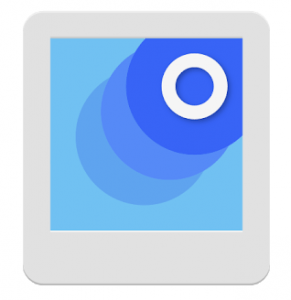
Hat Ihnen dieser Beitrag von Levato gefallen?
Die Levato-Mitgliedschaft bietet über 900 hilfreiche Erklärfilme zu Computer, Internet und Smartphone.
Hier erhalten Sie einen Gutschein, um die Mitgliedschaft einen Monat lang kostenfrei zu testen – ohne Abonnement, ohne Risiko.
https://levato.de/magazin66
In einer Zusammenarbeit zwischen diesem Magazin und Levato verfassen Andreas Dautermann und Kristoffer Braun regelmäßig Beiträge für diesen Blog. Ihre Themen: Computer, Internet und Smartphone. Auf www.levato.de helfen sie älteren Menschen beim Umgang mit neuen Medien und Technologien. Dafür wurden sie bereits mehrfach ausgezeichnet.
Dieser Beitrag stammt von:
WWW.LEVATO.DE
Levato bei Facebook















2 Antworten
Ich muss für meinen Opa demnächst auch ein paar Dokumente scannen. Wie praktisch, dass dies inzwischen nun auch per Handy geht. Das werde ich nun auch einmal ausprobieren.
Hallo Frau Busch, vielen lieben Dank für Ihren lobenden Kommentar, Es freut uns sehr, dass Ihnen der Tipp gefallen hat und er vielleicht sogar bei Ihnen nun im Alltag Anwendung finden kann! Beste Grüße, Andreas Dautermann // levato.de